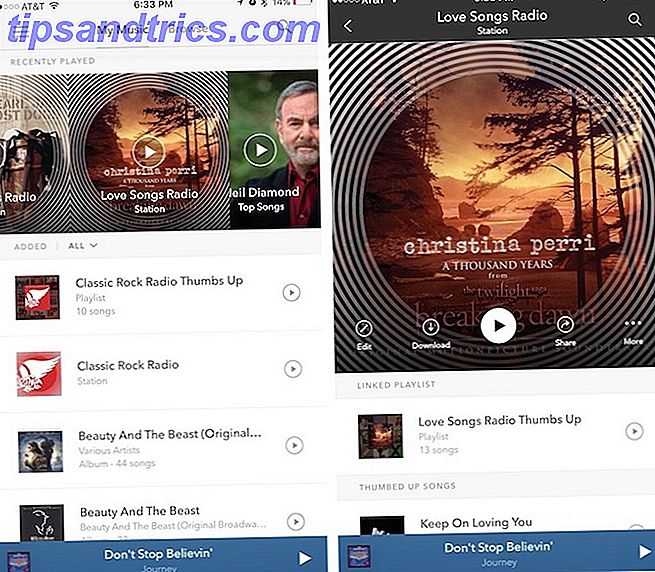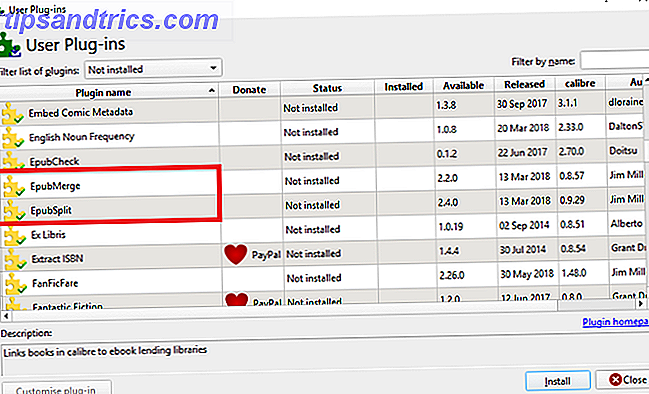Que vous enregistriez et éditions vos propres compositions musicales, un podcast ou une émission de radio, un drame radiophonique, ou même des effets sonores 5 effets sonores étonnants que vous pouvez facilement faire en utilisant Audacity 5 effets sonores étonnants que vous pouvez facilement faire en utilisant Audacity Vous n'êtes pas utiliser Audacity à sa pleine capacité. L'application de fonctionnalité forte a une grande sélection d'effets audio qui peuvent être utilisés pour ajouter une dimension supplémentaire de vernis à vos projets audio. Lire la suite pour un jeu vidéo, les chances sont que vous aurez envie de rendre votre son audio aussi bon que possible.
Divers outils d'édition audio sont disponibles pour acheter ou télécharger gratuitement. Peut-être la plus polyvalente des options gratuites d'Audacity, un outil que nous avons présenté à plusieurs reprises. La raison en est simple: c'est juste une excellente application d'édition audio.
Mais sans les bonnes astuces et techniques, vous pourriez avoir du mal à tirer le meilleur parti d'Audacity. Pour vous aider, nous avons compilé une liste des cinq meilleurs trucs pour améliorer le son de vos productions Audacity.
Et si vous n'utilisez pas déjà Audacity, il est peut-être temps de le télécharger.
1. Utilisez les outils d'édition
Nous verrons plus tard les astuces et les outils disponibles dans le menu Effets, mais si vous maîtrisez Audacity, vous devriez vous familiariser avec les outils d'édition de base.
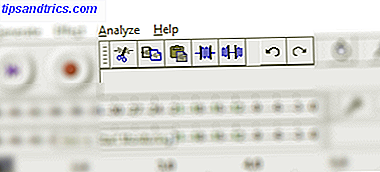
Avec les outils obligatoires Couper, Copier et Coller - trouvés dans le menu Edition ou dans la barre d'outils Edition - vous trouverez également Trim Audio et Silence Audio .
Si vous avez un segment audio que vous ne voulez pas sur plusieurs pistes, vous pouvez le supprimer (pour des raisons de synchronisation, il peut ne pas être approprié de couper à partir d'une seule piste). Ceci est facilement fait en sélectionnant le segment audio et en cliquant sur Couper . Pour une suppression complète, vous pouvez appuyer sur votre touche Supprimer .
Mais si vous préférez simplement rendre silencieux un fichier audio inadapté, inapproprié ou distrayant, l'outil Silence Audio est idéal.
Et si vous voulez capturer un élément audio très spécifique, peut-être exporter vers un autre projet, sélectionnez-le, puis cliquez sur Trim Audio pour supprimer l'audio avant et après la sélection.
Ces outils peuvent être utilisés de nombreuses façons pour améliorer la qualité de votre production audio. Ne les oubliez pas!
2. Nivelez votre audio
Plusieurs options sont disponibles dans Audacity pour niveler votre audio afin que rien ne soit trop fort.
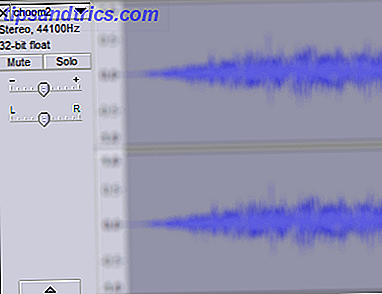
Le plus simple est d'ajuster le volume de chaque piste. Vous trouverez le curseur de volume (avec le curseur de balance) sur le côté gauche de chaque piste de votre fenêtre de projet Audacity actuelle. Utilisez-le avec le compteur de volume en haut de l'écran pour vous assurer que votre audio ne touche pas le maximum (indiqué en rouge). Au lieu de cela, viser le seuil entre le vert et le jaune.
Il se peut que l'audio dans son ensemble soit trop silencieux. Si c'est le cas, l'outil Effets> Amplifier doit être utilisé. Sélectionnez simplement la piste que vous souhaitez amplifier (cliquez sur le panneau de gauche pour sélectionner la piste entière) et ouvrez Amplify . Ici, déplacez le curseur pour définir l'amplification souhaitée, puis cliquez sur OK pour confirmer. Trop? Appuyez sur Ctrl + Z pour annuler et réessayez.
3. Supprimer le bruit de vos pistes audio
Ramassé un bruit de fond que vous n'aimez pas? Peut-être un sifflement ou un buzz qui vous distrait dans l'une de vos pistes audio? Ceci peut facilement être supprimé en utilisant l'outil Réduction du bruit .
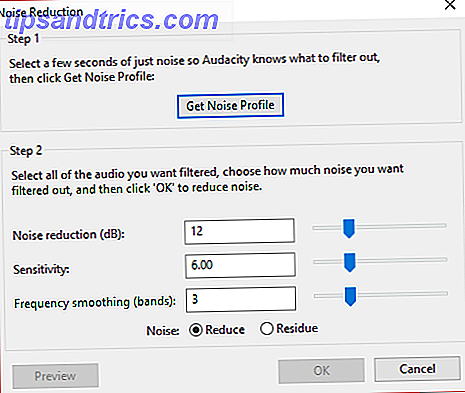
Commencez par sélectionner un échantillon du bruit indésirable, aussi longtemps que possible sans interruption. Ensuite, cliquez sur Effect> Noise Reduction ... puis sur Get Noise Profile . Cela ramassera la sélection, donc sans cliquer sur autre chose, retournez à Effet> Réduction du bruit ... et cliquez sur OK.
Vous pouvez ajuster les trois curseurs pour la réduction du bruit, la sensibilité et le lissage de la fréquence si vous le souhaitez, mais généralement, les paramètres par défaut seront suffisants. Comme toujours, si vous n'aimez pas les résultats, annulez, puis réessayez avec des paramètres légèrement différents.
4. Utilisez Multitrack pour une production polie
Voulez-vous avoir une mélodie qui disparaisse et qui se chevauchent? Vous devez utiliser plusieurs pistes, comme vous le feriez lors de l'enregistrement d'une chanson.
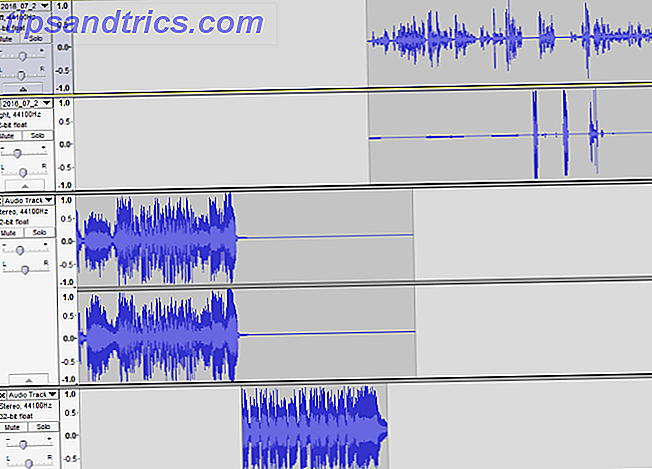
Par exemple, j'utilise Audacity pour produire des podcasts Comment démarrer votre propre podcast réussi Comment démarrer votre propre podcast réussi Podcasts peuvent être entendus par des millions de personnes dans le monde entier. Il est désormais plus facile que jamais de collaborer, enregistrer, éditer, publier et promouvoir votre propre émission. Nous vous montrons comment. Lire la suite . Chacun a sa propre «mélodie thématique» qui disparaîtra toujours au fur et à mesure que je commencerai à parler. Mais plutôt que de le faire en direct avec un outil comme Voicemeeter Comment partager de la musique sur Skype ou Ajouter du son à des podcasts et des clips audio comme un pro Comment partager de la musique sur Skype ou Ajouter du son aux podcasts et aux clips audio en bavardant? Sur Skype, vous cliquez sur l'icône +, recherchez le fichier et envoyez-le. Imaginez que vous puissiez jouer de la musique comme si votre ami était assis juste à côté de vous. En savoir plus, je peux utiliser Audacity, et vous aussi.
Tout ce que vous devez faire est d'avoir une piste pour votre voix, une piste pour la musique d'intro (ou tout ce que vous vous chevauchez) et appliquez la fonction Effet> Fondu . Tant que c'est la première de vos deux pistes qui s'éteint, vous pouvez utiliser l' outil Time Shift pour faire glisser la deuxième piste en position. Passez en revue le mixage des deux pistes avant de continuer - vous pouvez même ajouter un fondu ( Effect> Fade In ) à la seconde piste.
5. Corrections rapides à la volée
Si l'un des éléments ci-dessus semble trop compliqué ou fastidieux, et que vous voulez juste obtenir votre audio fixe, exporté et téléchargé (peut-être à Soundcloud 7 raisons pour lesquelles vous devriez commencer à utiliser SoundCloud aujourd'hui 7 raisons pour lesquelles vous devriez commencer SoundCloud aujourd'hui SoundCloud est souvent pensé comme un lieu de rencontre pour les enfants indépendants et les groupes de basse-cour - un endroit pour découvrir de nouvelles musiques, et c'est vrai dans une certaine mesure, mais c'est loin d'être l'histoire complète, vous avez de la chance. Nous avons un excellent moyen d'appliquer une solution rapide en utilisant deux effets séparés, utilisés en succession rapide.
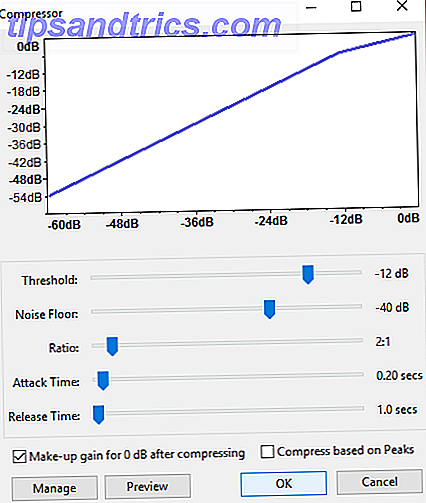
Pour ce faire, ouvrez d'abord Effet> Compresseur, puis cliquez sur OK .
Ensuite, allez à Effet> Normaliser, et cliquez à nouveau sur OK (bien que vous puissiez ajuster le décalage ici).
Terminez en retournant sur Effet> Compresseur et en appuyant sur OK pour la dernière fois.
Avec ces outils utilisés en tandem, vous obtiendrez un joli fichier audio poli qui met automatiquement les différences de volume en ligne.
Terminé? N'oubliez pas de mélanger et de rendre!
Lorsque vous avez terminé, vous devrez exporter votre audio, peut-être au format MP3 Comment créer des fichiers MP3 valides avec Audacity Comment créer des fichiers MP3 valides avec Audacity L'une des applications audio open source les plus populaires, Audacity, a récemment mis à jour vers la version 2.0 et n'est plus maintenant en version bêta. Audacity a de très bons outils et effets qui peuvent être utilisés pour ... Lire la suite. Mais avant de faire cela, vous devriez ouvrir Tracks> Mix et Render to New Track et laisser Audacity travailler sa magie. Votre audio sera amélioré, nivelé, poli ... et prêt à être exporté.
Nous vous avons donné cinq moyens de rendre vos productions Audacity encore meilleures, mais quelles astuces utilisez-vous? Partagez vos techniques dans les commentaires.
Crédits image: Stokkete / Shutterstock